Windows регистрира почти всяко събитие, което се случва, когато някой го използва. Дневникът не представлява голям интерес за обикновения потребител, но за всеки, който отстранява неизправности в приложение или има проблеми с стартирането на процес, е много полезен. Ако някога ви се наложи да разберете кой потребител е инсталирал или деинсталирал приложение в Windows, дневникът на събитията е това, към което се обръщате. Ето какво трябва да направите.
Ще ви трябват администраторски права, за да видите дневника. Щракнете с десния бутон върху Този компютър (Моят компютър на Windows 7) и изберете Управление от контекстното меню. Предоставете административно разрешение, ако бъдете подканени. Разгънете Системни инструменти>Преглед на събития>Дневници на Windows и изберете Приложение. Екранът вдясно ще изглежда празен в началото, докато Windows зарежда регистрираните събития. Може да изглежда за секунда, сякаш прозорецът е замръзнал, но дайте малко. След като се зареди, ще видите много дълъг списък от събития, който очевидно е твърде много, за да се преглежда ръчно.

Погледнете най-десния панел и щракнете върху опцията „Филтриране на текущия журнал“ под Действия.
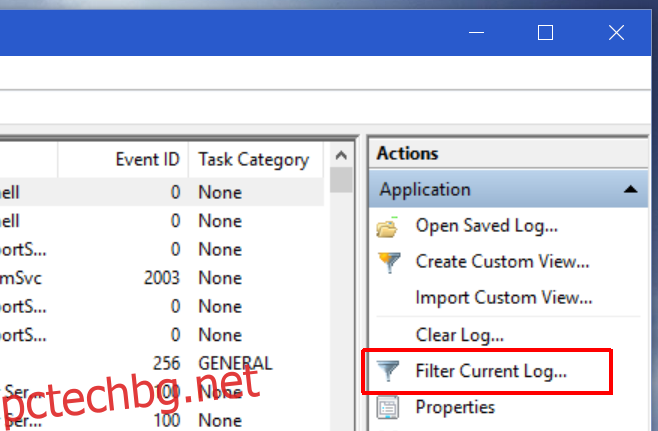
Ще се отвори нов прозорец, наречен Filter Current Log. Превъртете надолу до падащото меню „Източници на събития“ и го отворете. Проверете опцията MsiInstaler и щракнете върху Приложи.

MsiInstaller е услугата, която отговаря за инсталирането и деинсталирането на приложения в Windows. Ако потребител инсталира или деинсталира приложение, тази услуга ще регистрира събитие. Списъкът със събития, които виждате след прилагане на филтъра, ще бъде изключително тези, свързани с инсталирания и премахвания на приложения. Това е по-малък списък за ръчно пресяване. Ако имате приблизителна представа кога се е случило инсталиране или премахване на определено приложение, можете да посочите период от време от падащото меню „Регистрирани“ във филтъра на журнала.
Изберете запис в дневника и погледнете прозореца под него, който ви дава подробности за събитието. Можете да видите кое приложение е премахнато, датата и часа на премахването му и потребителя, който го е премахнал.

Този процес има недостатък; не всички приложения се инсталират чрез услугата MsiInstaller, така че не всички дейности по инсталиране/деинсталиране ще бъдат регистрирани тук. Това работи на Windows 7 и по-нова версия.

